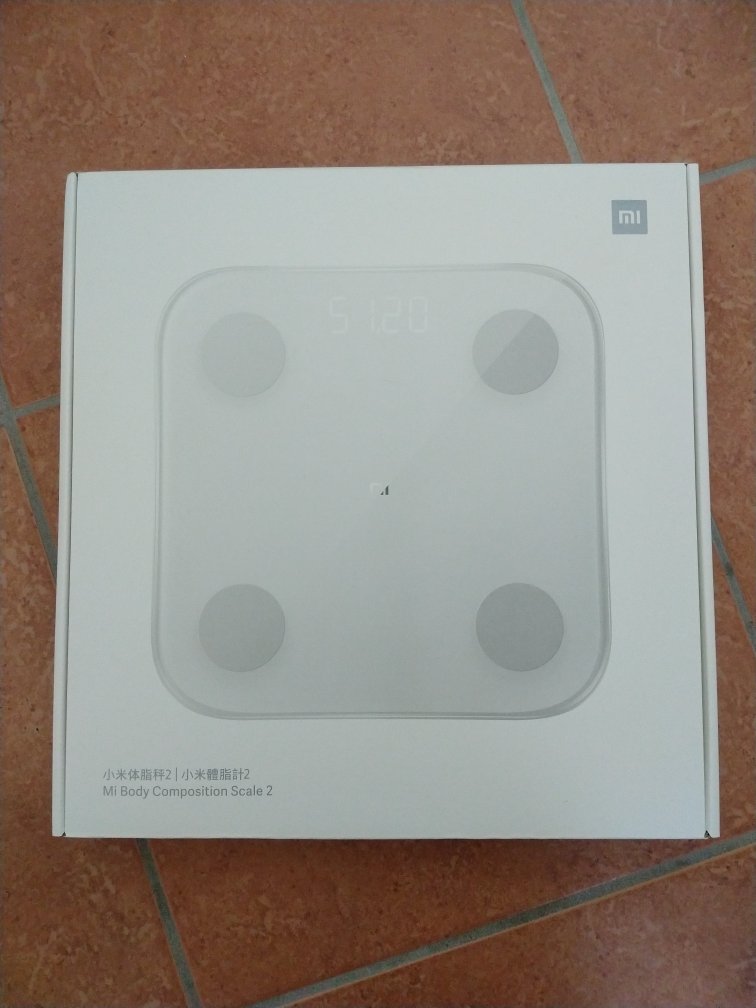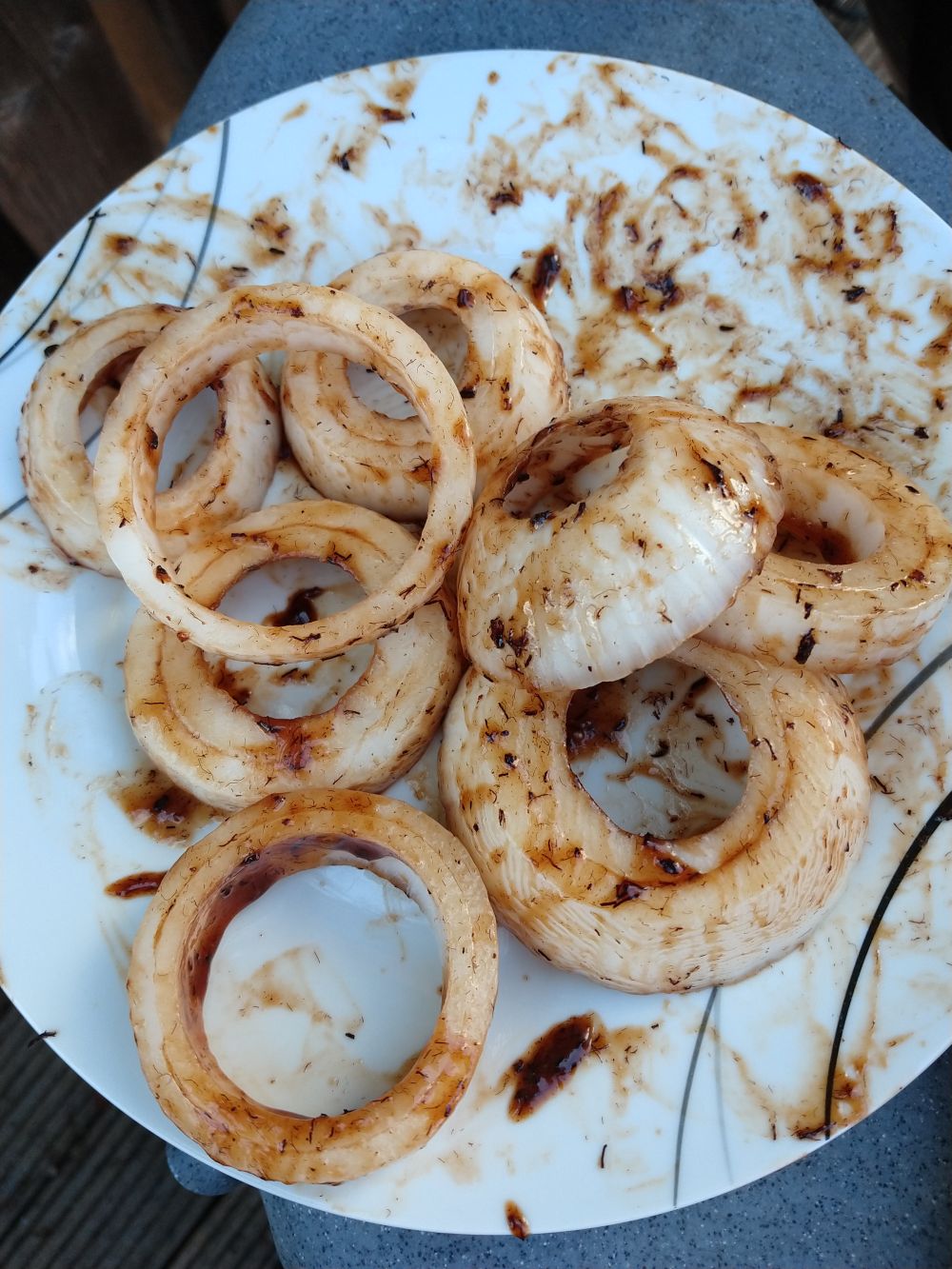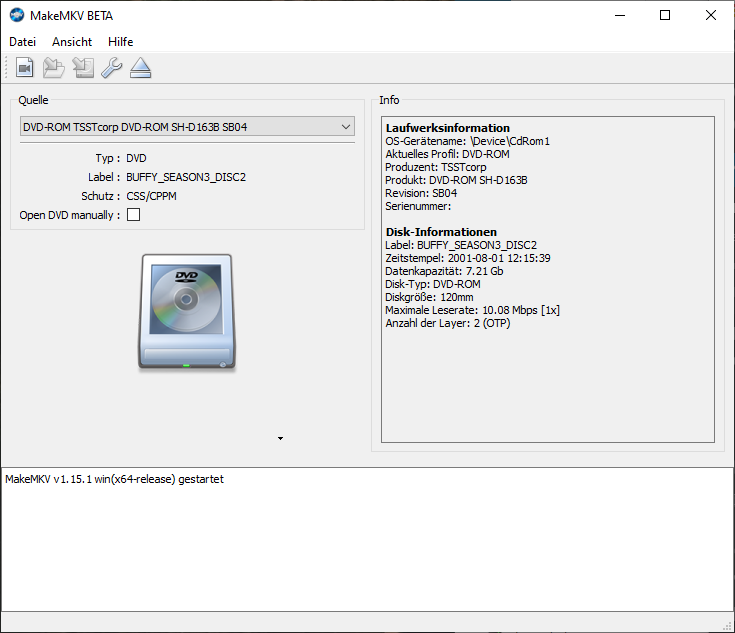Umwandlung von BluRay-Filmen
Nachdem die Umwandlung der DVD-Filme abgeschlossen ist, sollten noch die ca. 50 BluRay-Filme auf das Synology-NAS kopiert werden (damit wäre meine „Mediensammlung“ komplett digitalisiert).
Von den ca. 50 Discs sind ca. 10 Filme auch 3D-BluRays. Diese waren damals am interessantesten, da das 3D-Erlebnis auf einem SmartTV doch sehr gut ist.
Ich habe mir jetzt für ein paar Euro bei ebay-kleinanzeigen ein LG-BluRay-Laufwerk gekauft (es handelt sich um ein etwas älteres Exemplar).
Nach dem Einbau wird die Umwandlung einfach mit MakeMKV durchgeführt. Das Vorgehen unterscheidet sich nicht von der Umwandlung der DVD’s.
Ein paar Besonderheiten habe ich bei den 3D-Filmen gefunden, diese beschreibe ich in einem eigenen Beitrag.